A Bitget-fiók regisztrálásának módja | KYC-azonosító igazolás | OTP-beállítás
Ebben a blogban a Bitget-fiók regisztrálásának módjáról, a KYC-azonosító igazolás folyamatáról és az OTP-beállítás módjáról fogunk beszélni. A Bitget használatának első lépése egy biztonságos és tökéletes fiók beállítása. Nem szabad azt gondolni, hogy a regisztráció véget ért, ha csak megadtuk az e-mail címet és a jelszót. A zökkenőmentes tranzakciókhoz a KYC-azonosító igazolást és a biztonsági beállításokat mindenképpen el kell végezni. Különösen, ha nem végezzük el a KYC-azonosítást, a kifizetési limit jelentősen korlátozódik, és ha nincs OTP-beállítás, akkor ki vagyunk téve a hackelés veszélyének. Sokszor a folyamatok bonyolultsága miatt hajlamosak vagyunk halogatni vagy felületesen beállítani a dolgokat, de ebben a cikkben a Bitget-fiók regisztrálásától a KYC-azonosító igazoláson át az OTP-biztonsági beállításokig minden lépést részletesen elmagyarázunk, képernyőképekkel kiegészítve. Emellett ismertetjük az azonosító dokumentumok előkészítésének módját, a jóváhagyás késleltetése esetén a teendőket, valamint a különböző biztonsági beállítások fontosságát és a helyes beállítási módot.

A Bitget-fiók regisztrálásának módja
A Bitget-re való regisztráció a jutalékcsökkentő linkkel kezdődik.
Ha a fenti linken keresztül regisztrál, részesülhet a Bitget jutalékcsökkentési kedvezményeiben. Írja be a telefonszámát (vagy e-mail címét) és a jelszavát, majd fogadja el a feltételeket, és kattintson az alábbi „Fiók létrehozása” gombra.
Regisztrációkor ne használja az alul látható Google, Apple és Telegram regisztrációs gombokat. Előfordulhat, hogy a jutalékcsökkentés nem érvényesíthető.
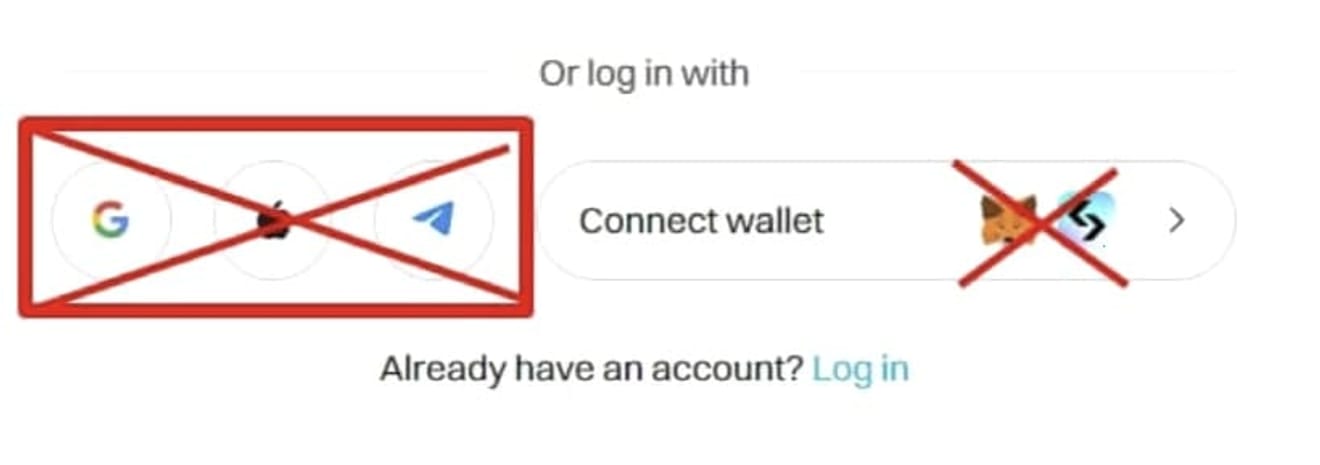
A „Fiók létrehozása” gombra kattintva a hitelesítési képernyőre lép. Itt nyomja meg a „Kattintson a hitelesítéshez” gombot, és sorban kattintson a képekre.
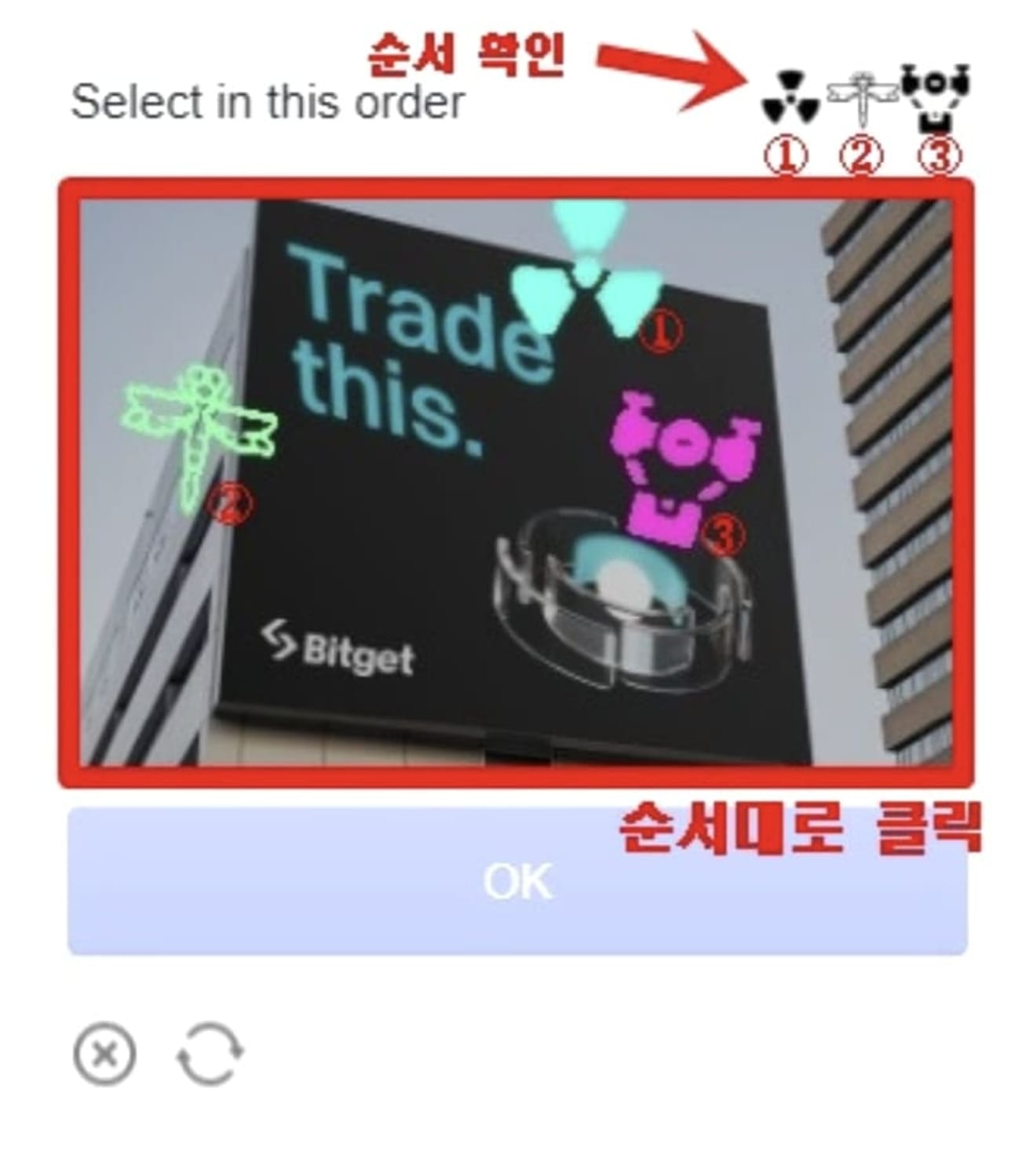
Ezt követően a fiók létrehozása befejeződik, ha megadja az e-mailben vagy a közösségi hálózatokon kapott 6 jegyű hitelesítési kódot.
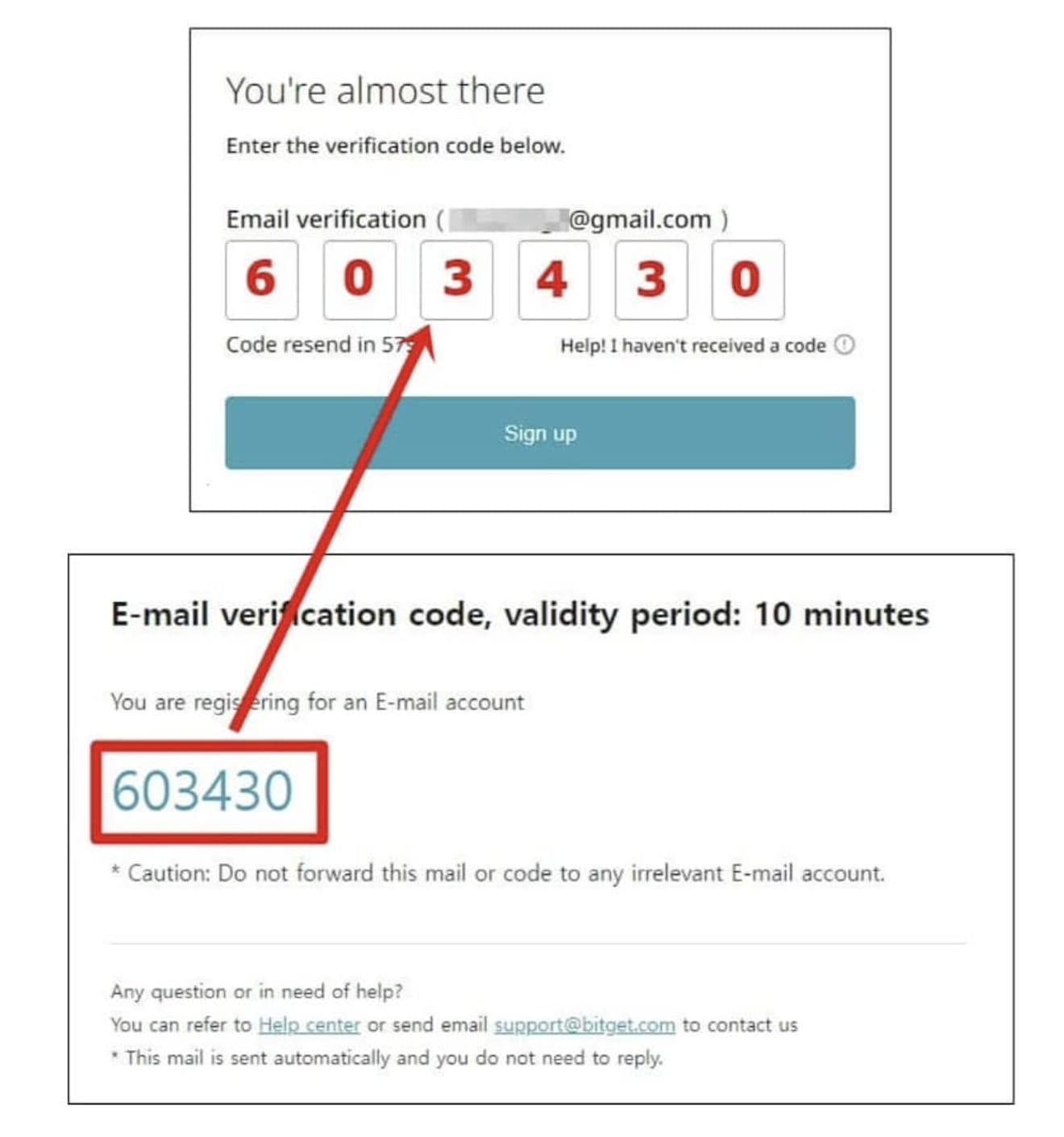
Most pedig nézzük meg a KYC-azonosító igazolást.
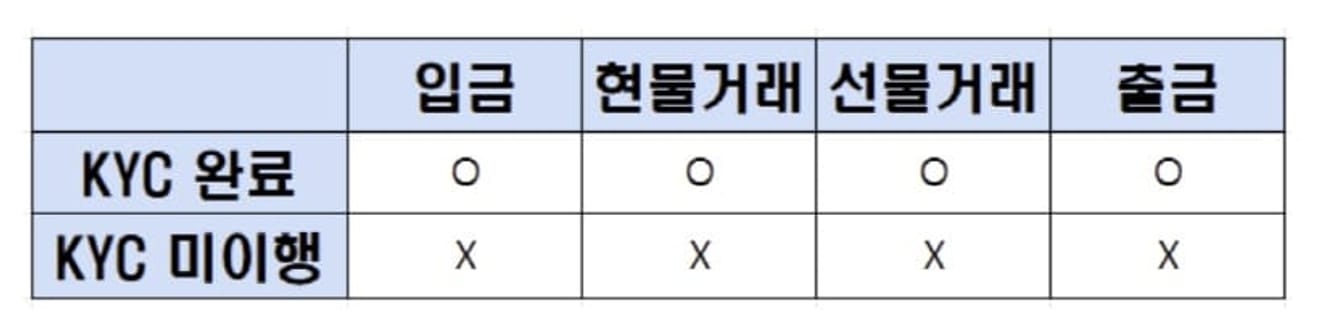
A Bitget KYC-azonosító igazolási módszere
A KYC-azonosító igazolás szükségessége abból adódik, hogy ez nélkül nem lehet befizetést sem indítani. Emellett, ha a weboldalon, számítógépről végezzük a KYC-azonosítást, sok felesleges fotót és adatot kell megadni, ami időigényes, ezért ajánlott a Bitget alkalmazáson keresztül egyszerűen hitelesíteni, ha lehetséges.
Nyissa meg a Google Play Áruházat (iPhone-on az App Store-t), keressen rá a „Bitget” kifejezésre, telepítse, majd futtassa.
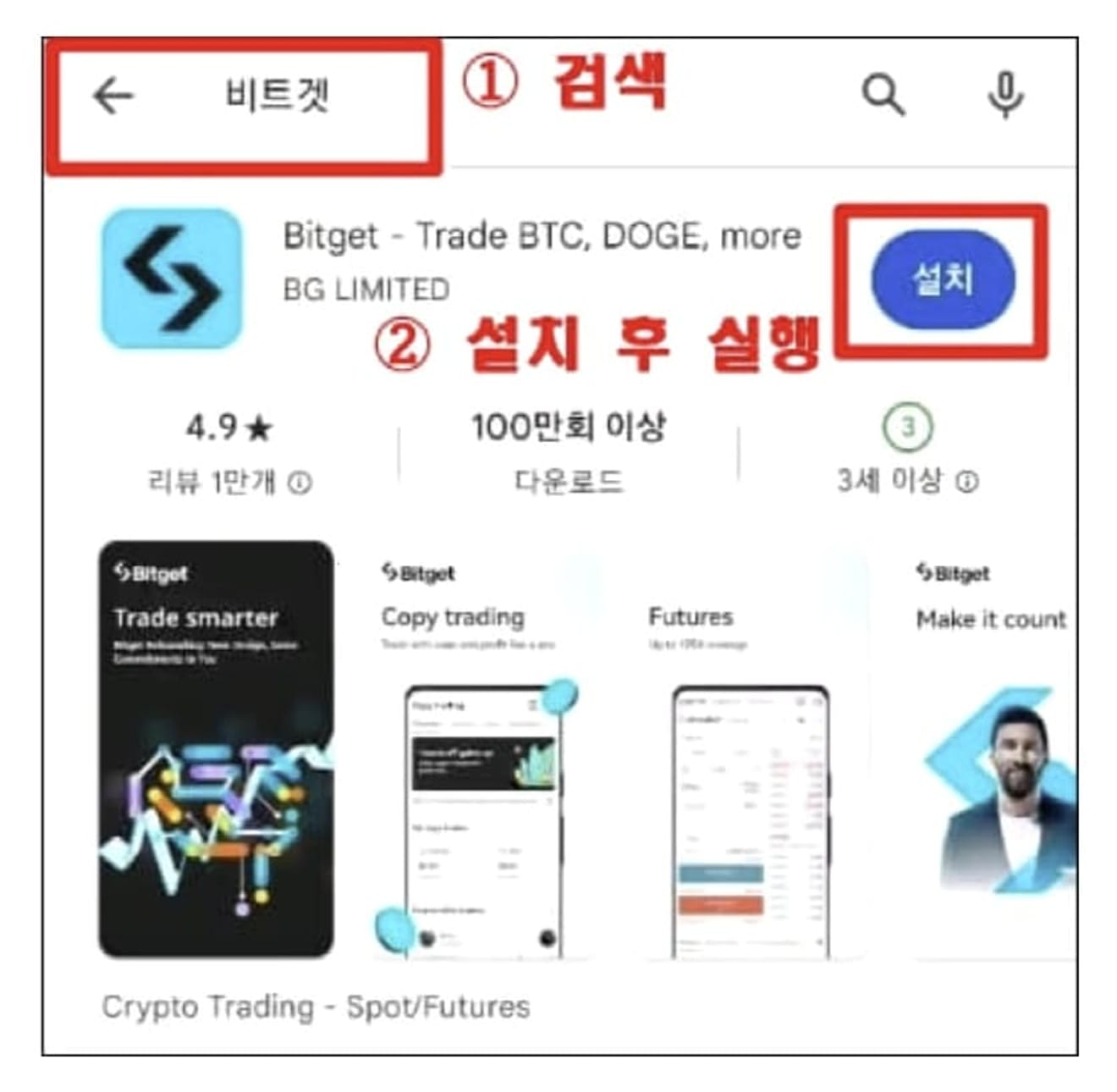
Futtassa a Bitget alkalmazást, majd a „Verify” gombra kattintva lépjen be.
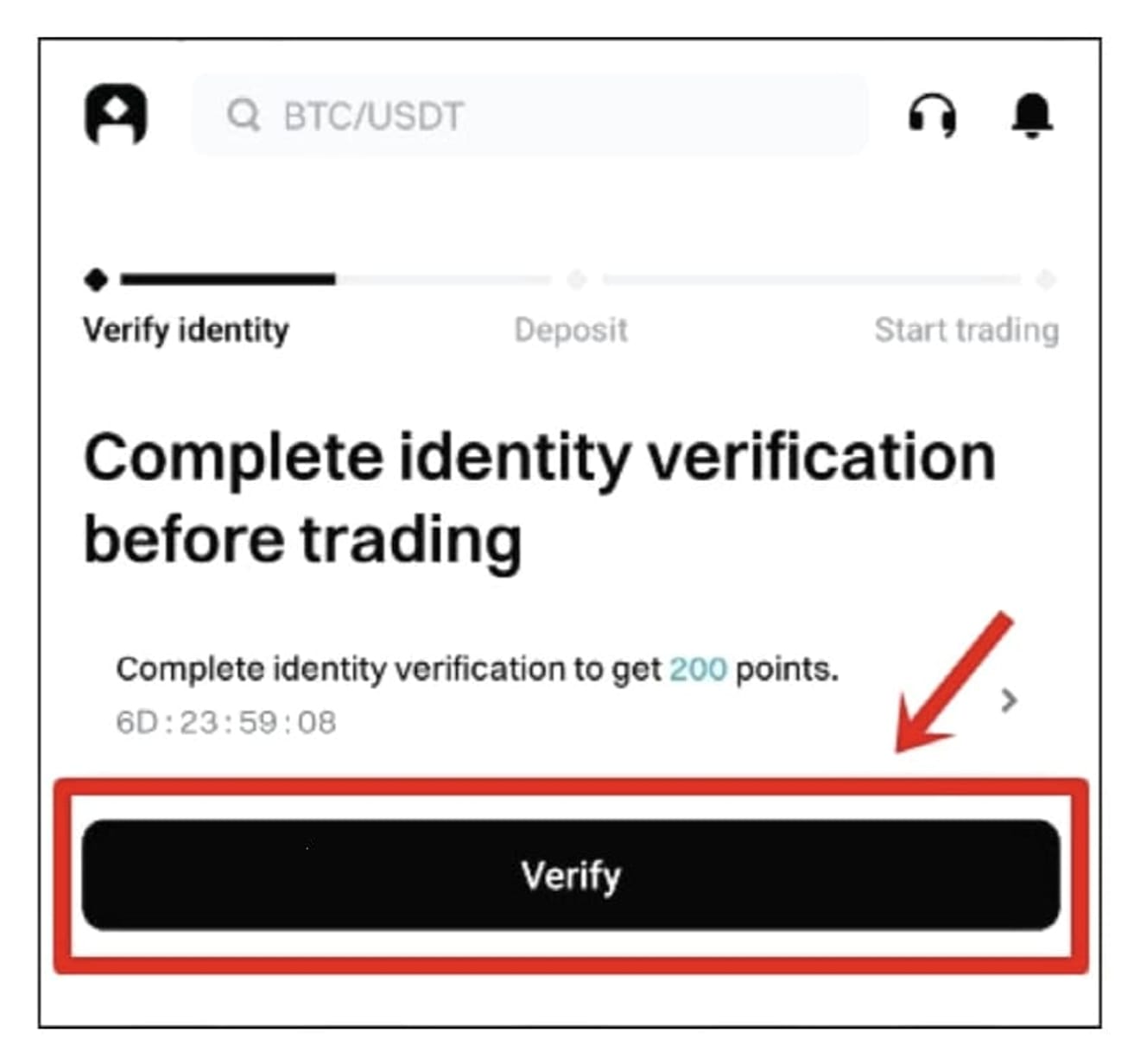
Most kezdjük el a KYC-azonosító igazolást. Kattintson ismét a „Verify now” gombra a folytatáshoz.
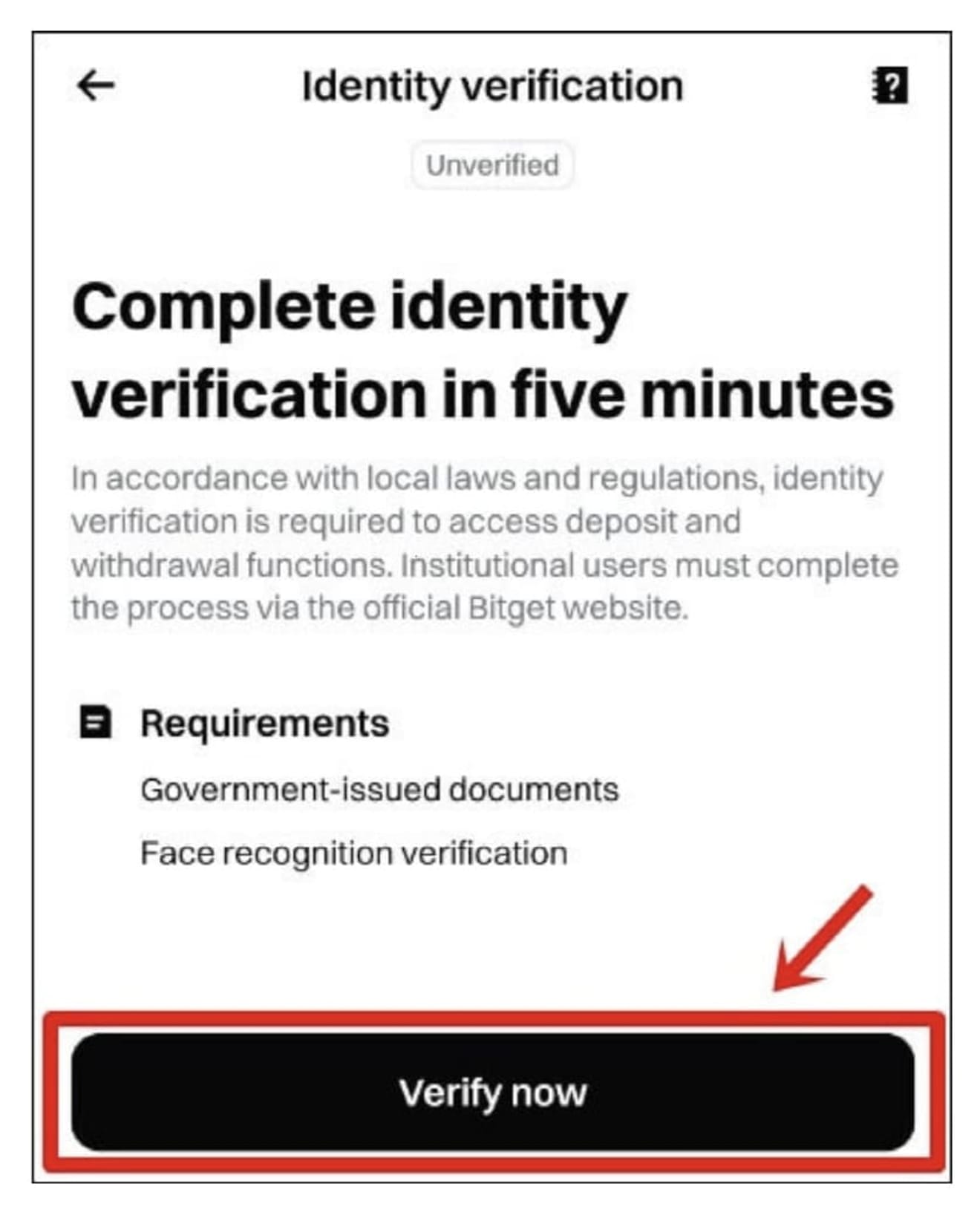
Ellenőrizze, hogy az ország és a kiállítás helye egyaránt a „Korea, South” (Dél-Korea) van kiválasztva, és válassza ki a személyazonosító okmányt, amelyet a hitelesítéshez fog használni. Bármelyik személyazonosító okmányt is választja, a hitelesítés 5 percen belül befejeződik, így kiválaszthatja a kényelmeset. Én a személyi igazolványt (ID Card) fogom használni.
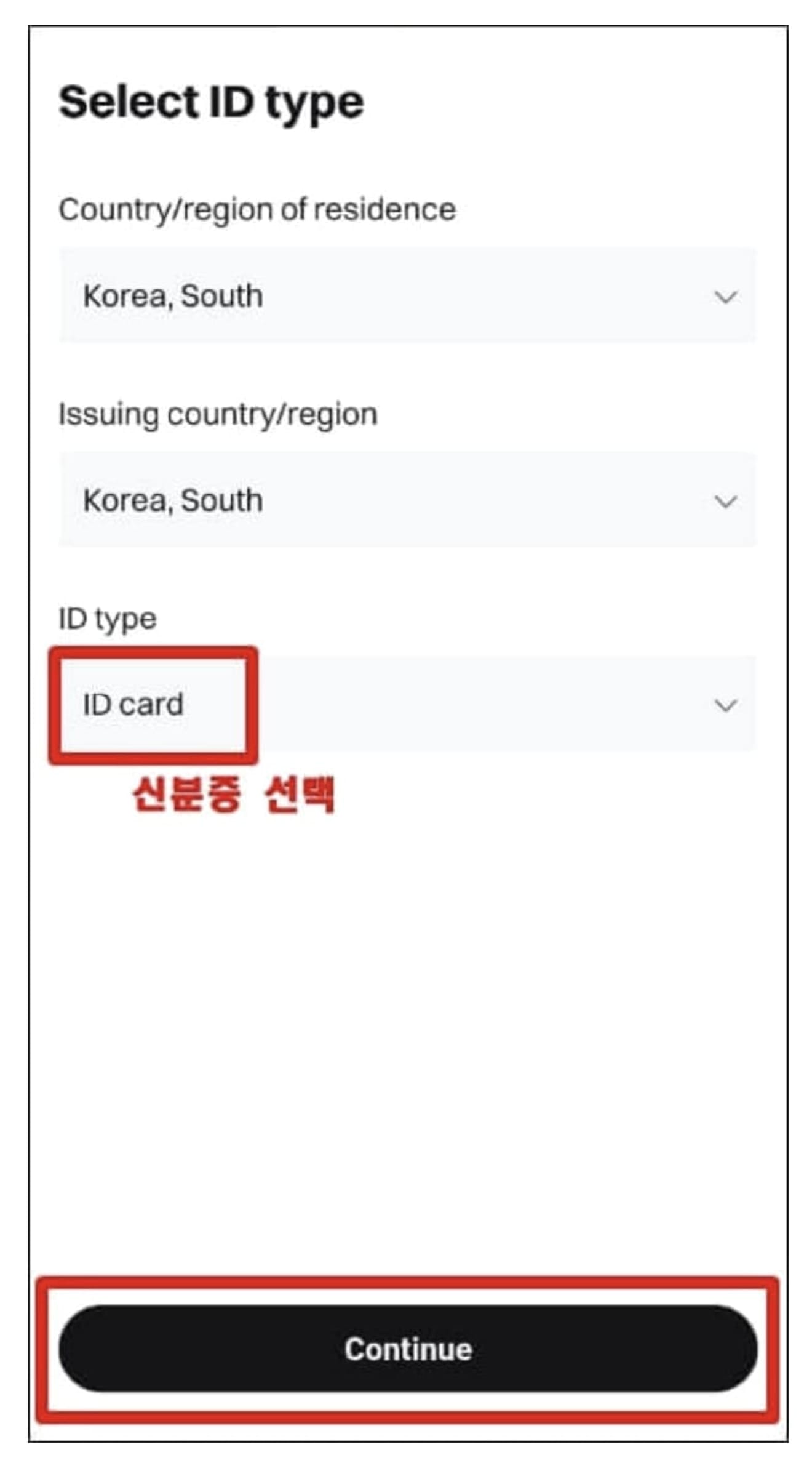
Ha a személyi igazolványa készen áll, kattintson az „I'm ready” gombra.

Most a személyi igazolványt fotózzuk. Kattintson az „Upload” gombra, és töltse fel a személyi igazolványa előlapját és hátlapját. Az útlevél esetében nincs szükség a hátlap fotózására.
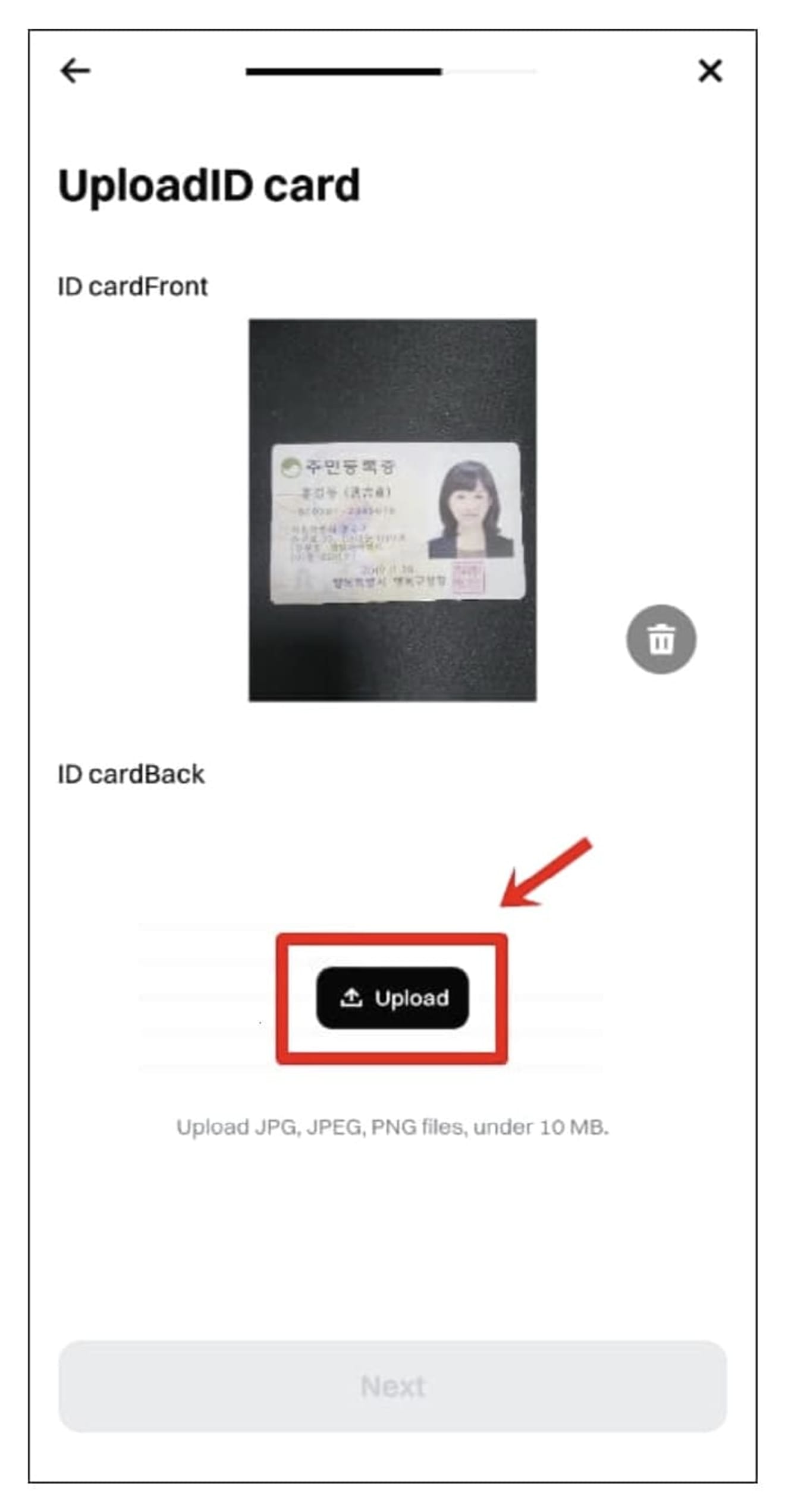
Miután feltöltötte az előlapot és a hátlapot, kattintson a „Next” gombra.
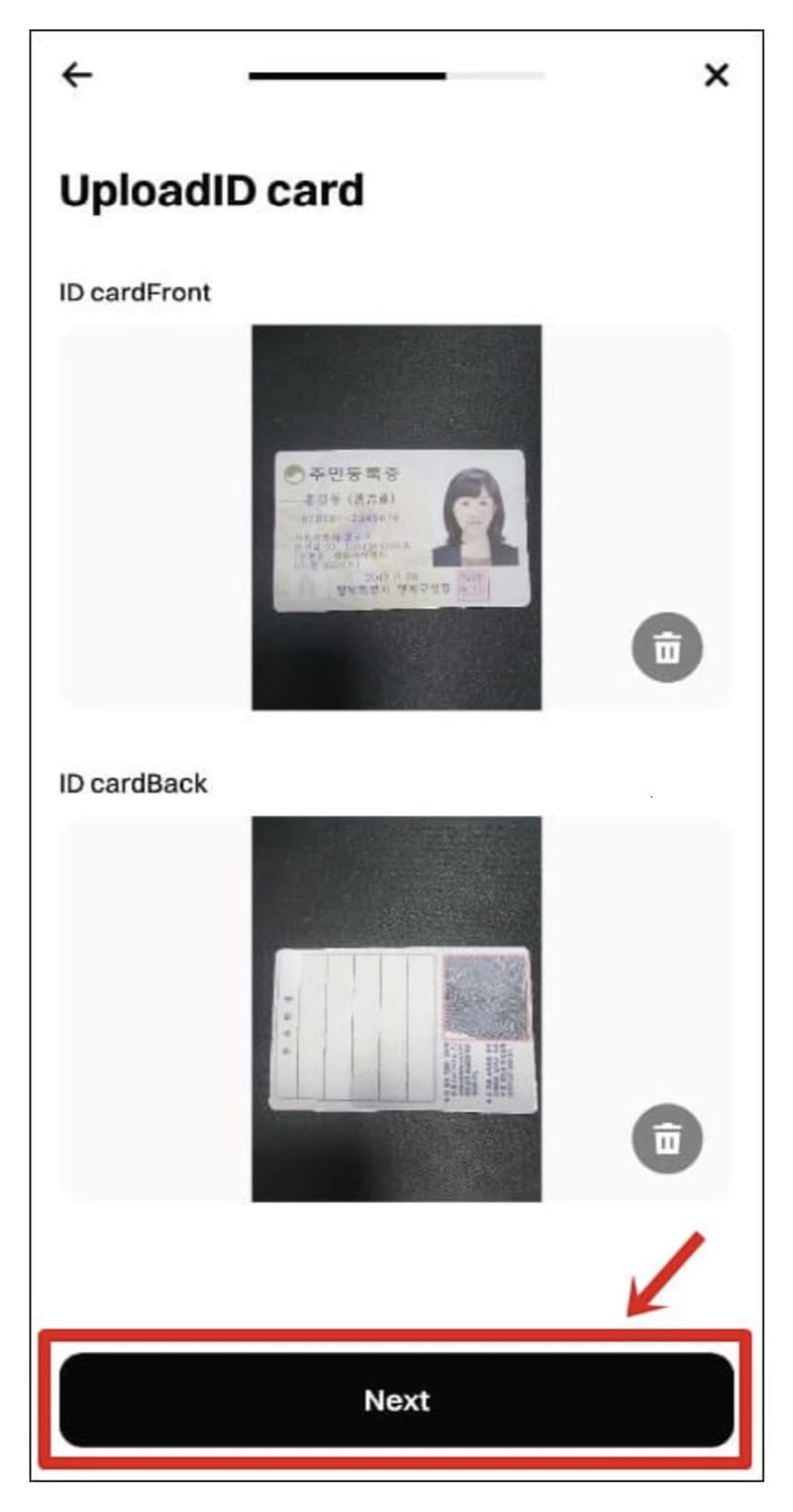
A következő a fotó a saját arcáról. Nyomja meg a „Start” gombot.
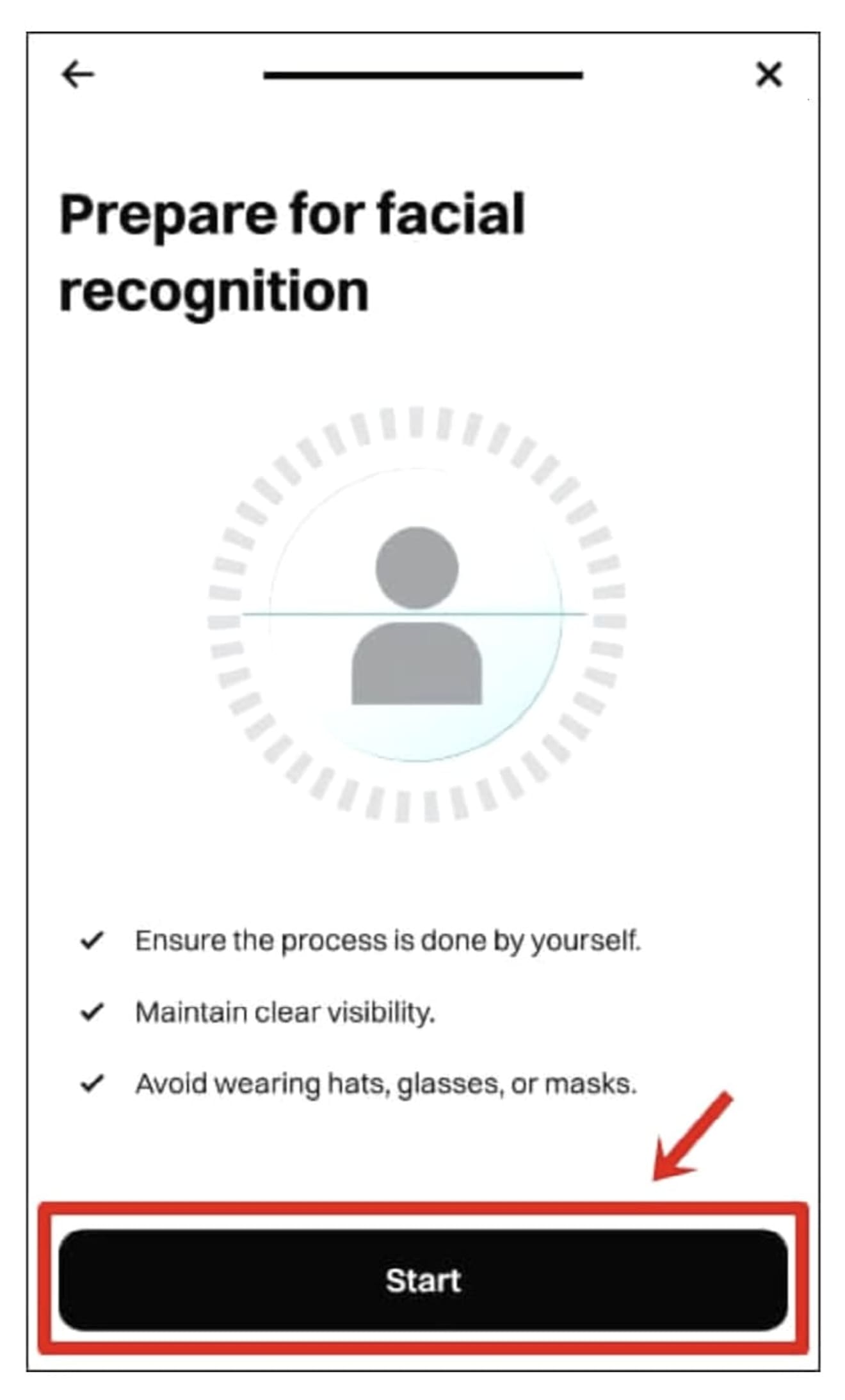
Válassza ki a „Minden országot, kivéve az Egyesült Államokat” opciót, majd kattintson a „Folytatás” gombra.
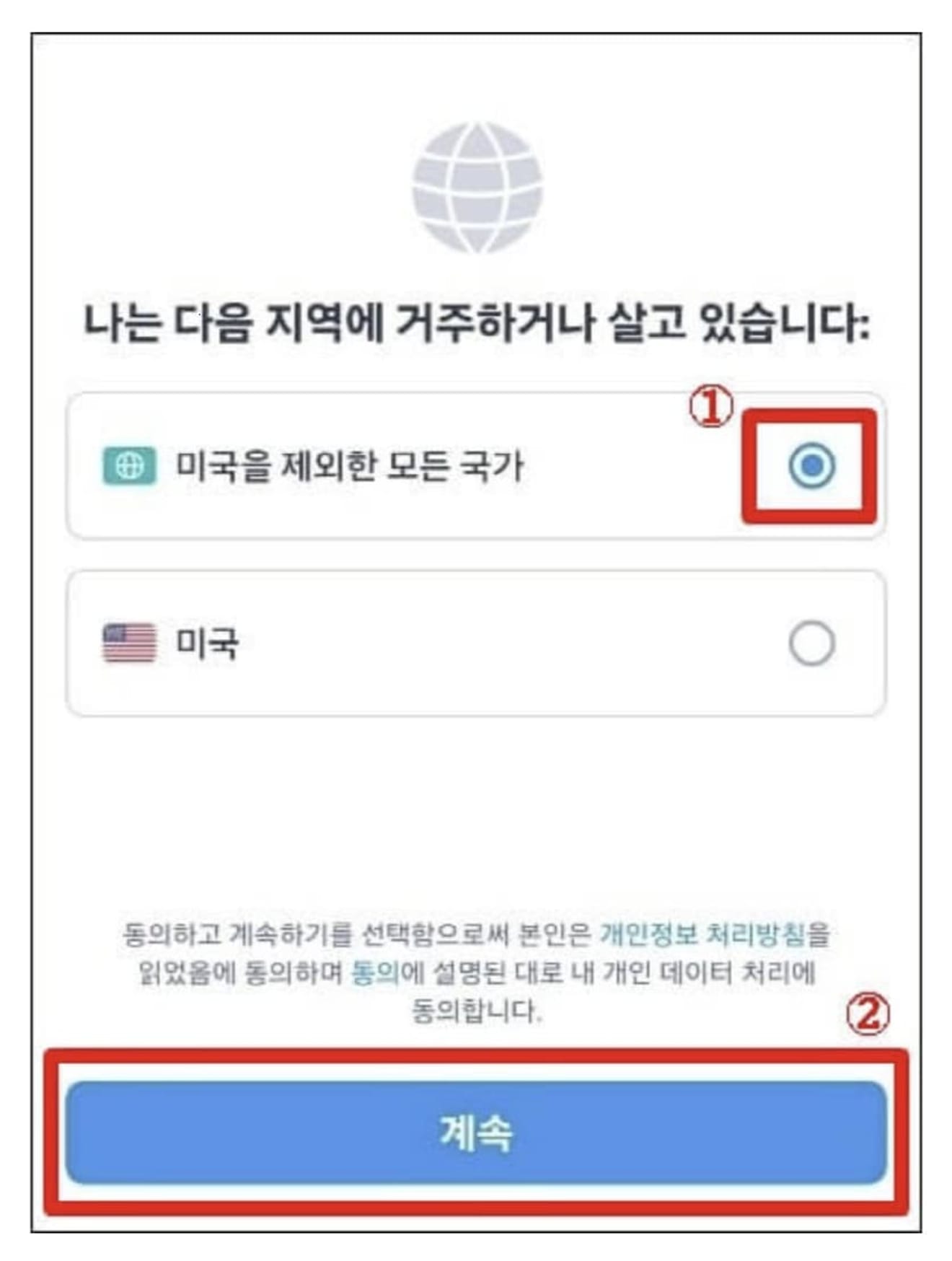
Igazítsa az arcát a kör alakú kerethez, majd nézzen a kamerába, és várjon körülbelül 10 másodpercet.
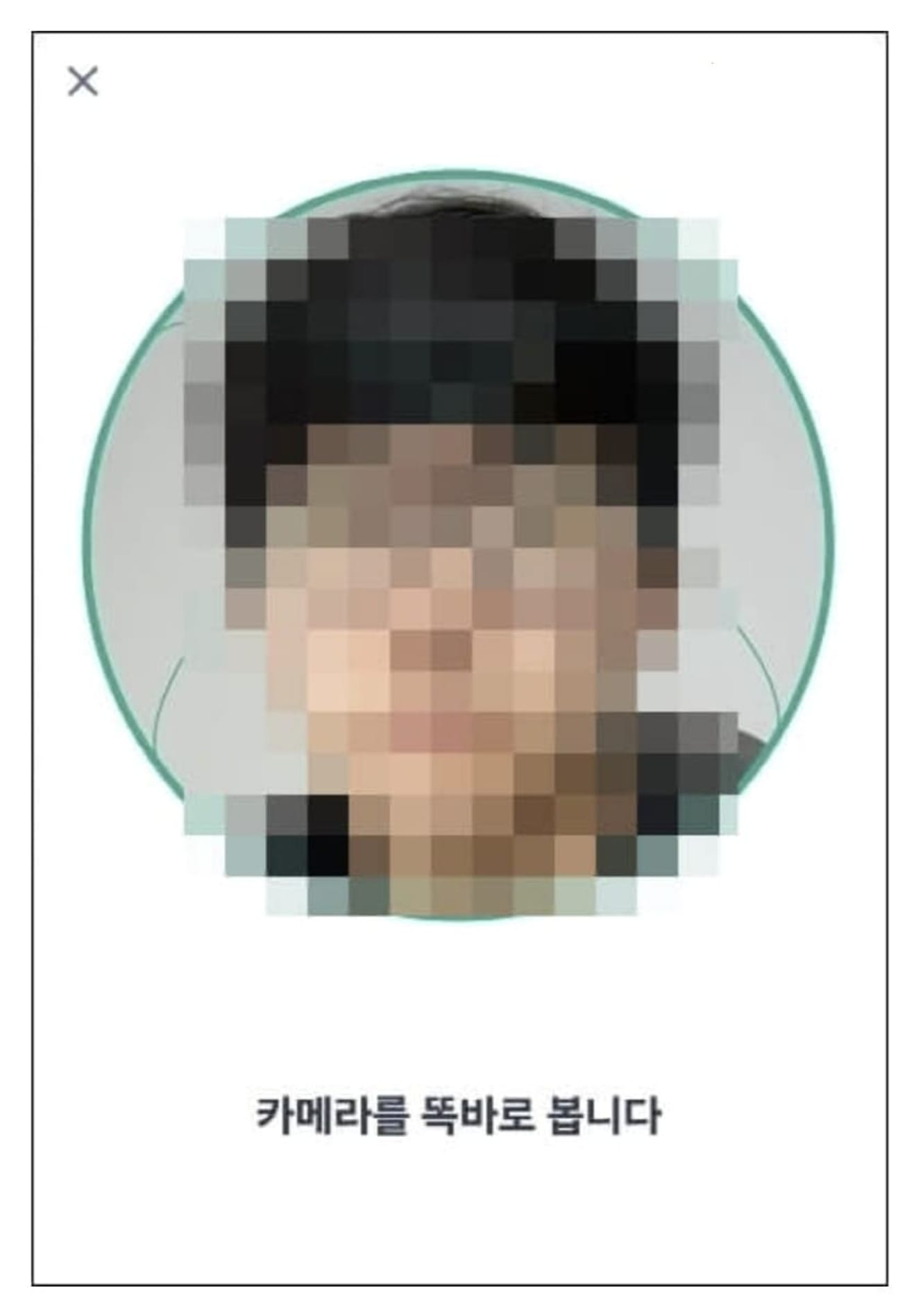
Ha az arc fotózása befejeződött, nyomja meg a „Confirm” gombot a bezáráshoz. Ezt követően 5-10 percet kell várnia.
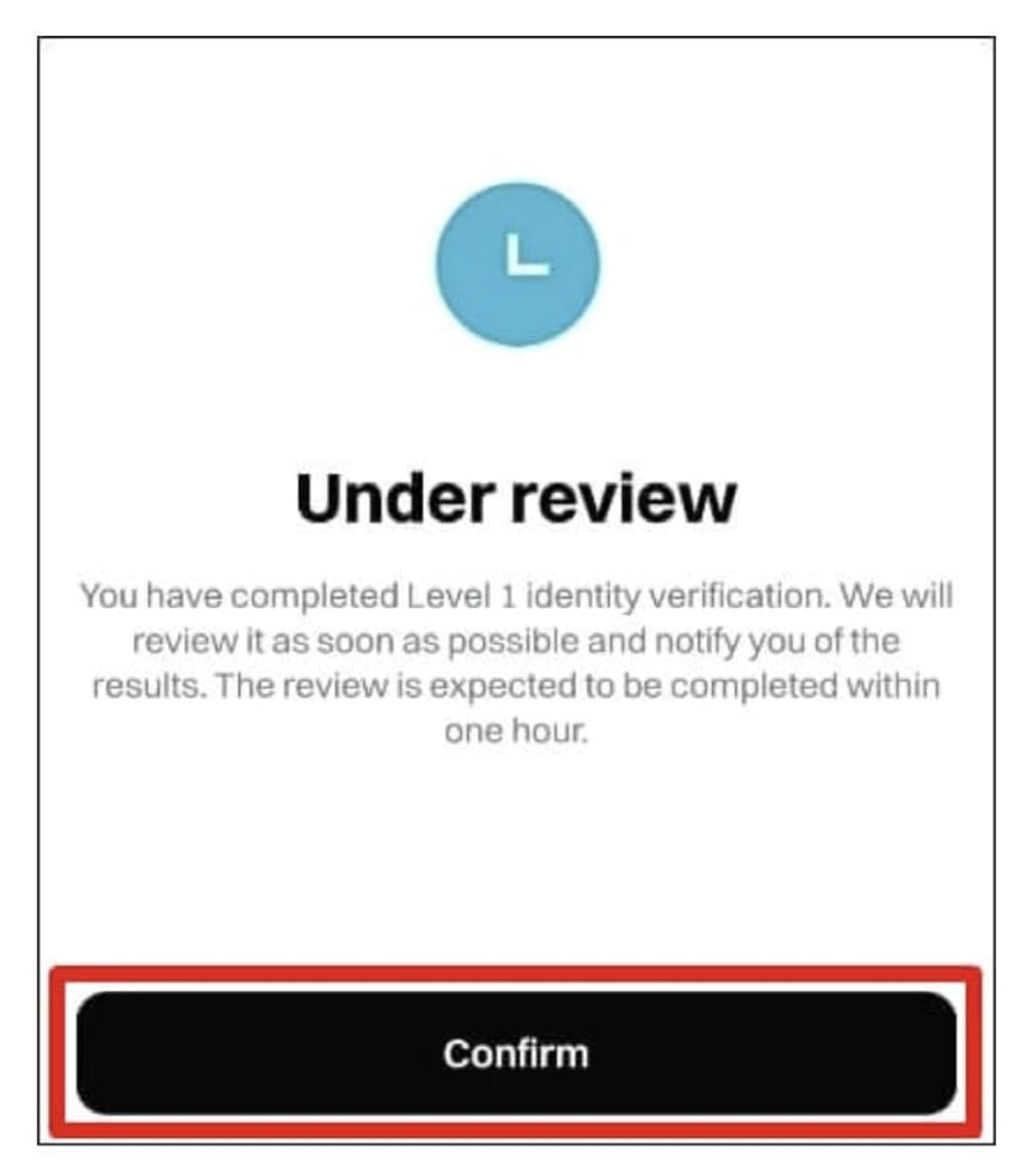
Ha megnyomja a Bitget alkalmazás főképernyőjének bal felső sarkában található „személy ikonra”, akkor az alábbi fotón látható módon megjelenik a „Verified (hitelesítve)” felirat. Ezzel a Bitget regisztráció befejeződött, és a tőzsde használatára való felkészülés is befejeződött.
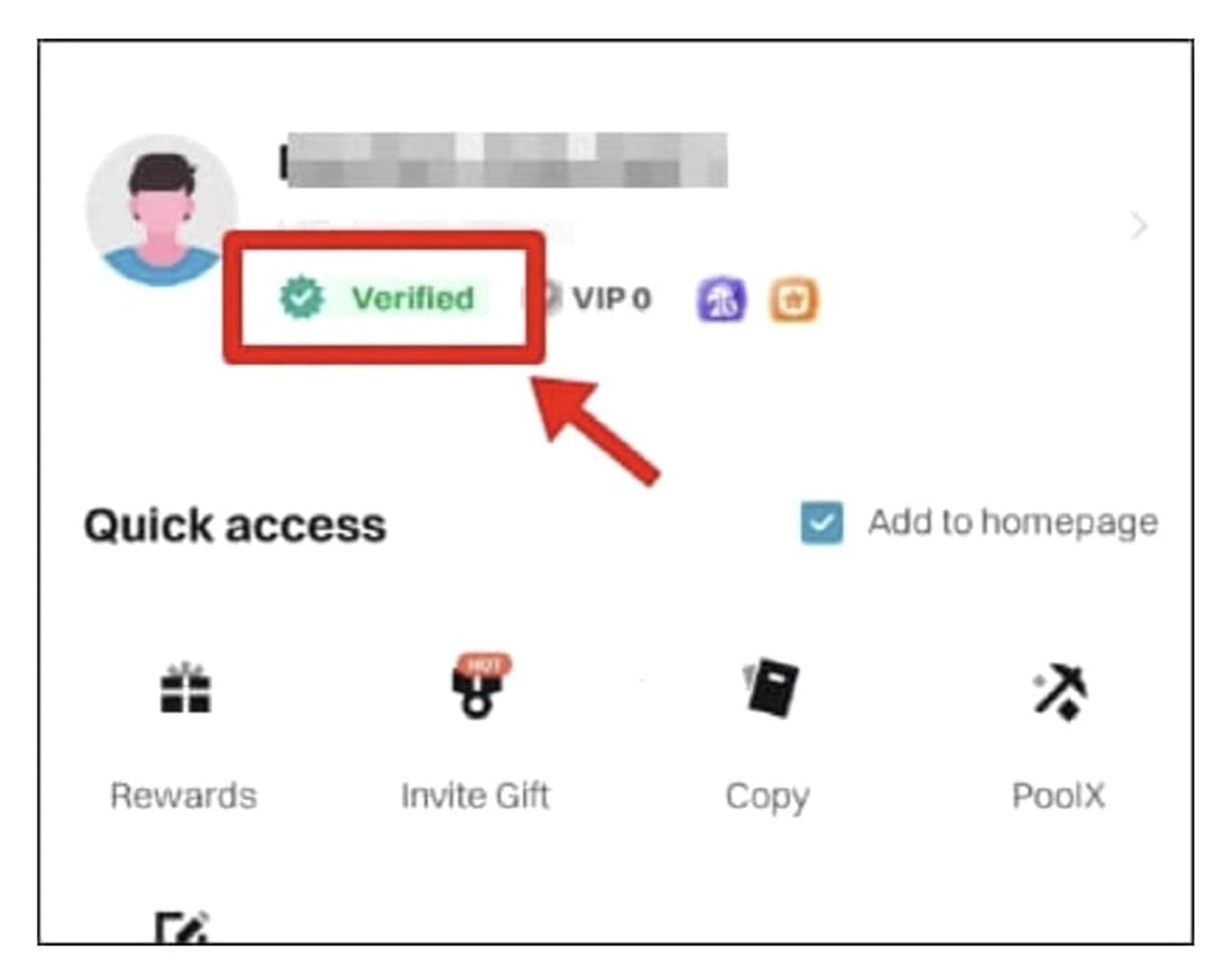
A Bitget OTP-beállítás módja
Az OTP-beállítás célja az eszközök védelme a hackeléstől, és a jövőbeni kifizetési kérelmekhez szükséges. Most pedig folytassuk a beállítással. Kattintson az alkalmazás főképernyőjének bal felső sarkában található „kocka ikonra”, majd válassza a „Profil ikon” lehetőséget.
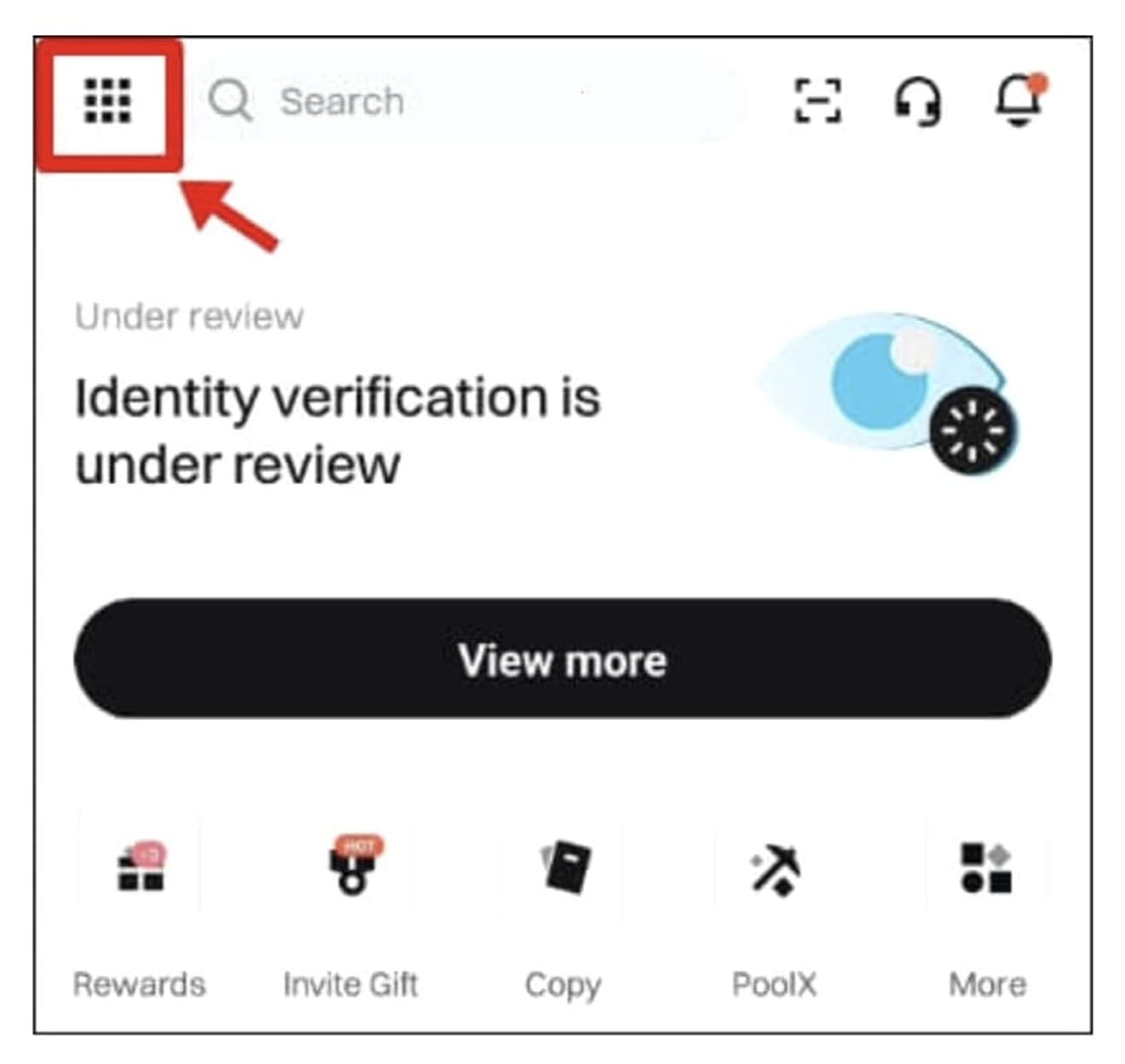
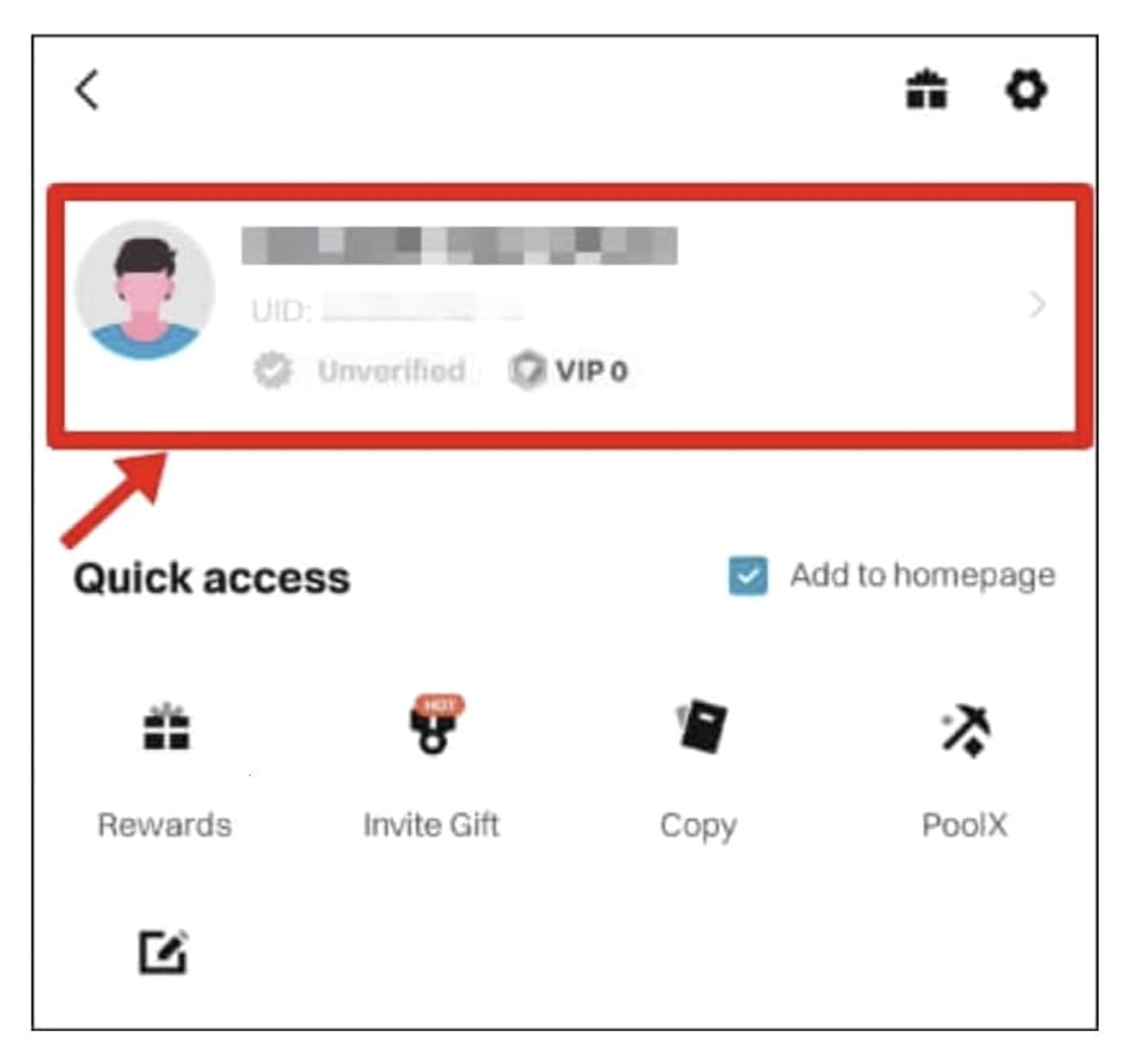
Válassza a „Security” (biztonság) lehetőséget, majd kattintson a „Google Authenticator” (Google OTP) elemre a belépéshez.

Ezt követően kattintson a „Next” gombra, és másolja a 16 jegyű hitelesítési kódot.
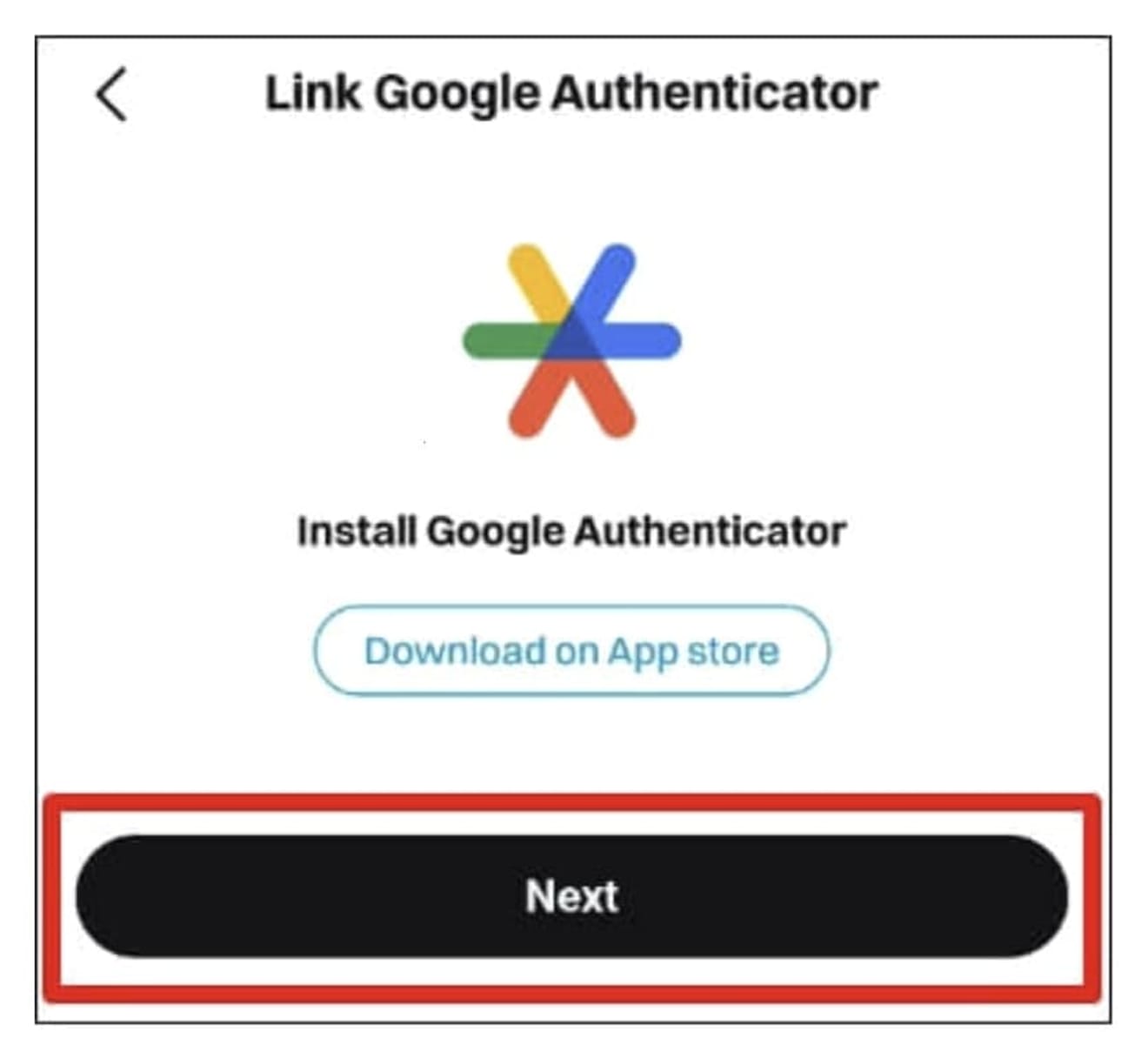
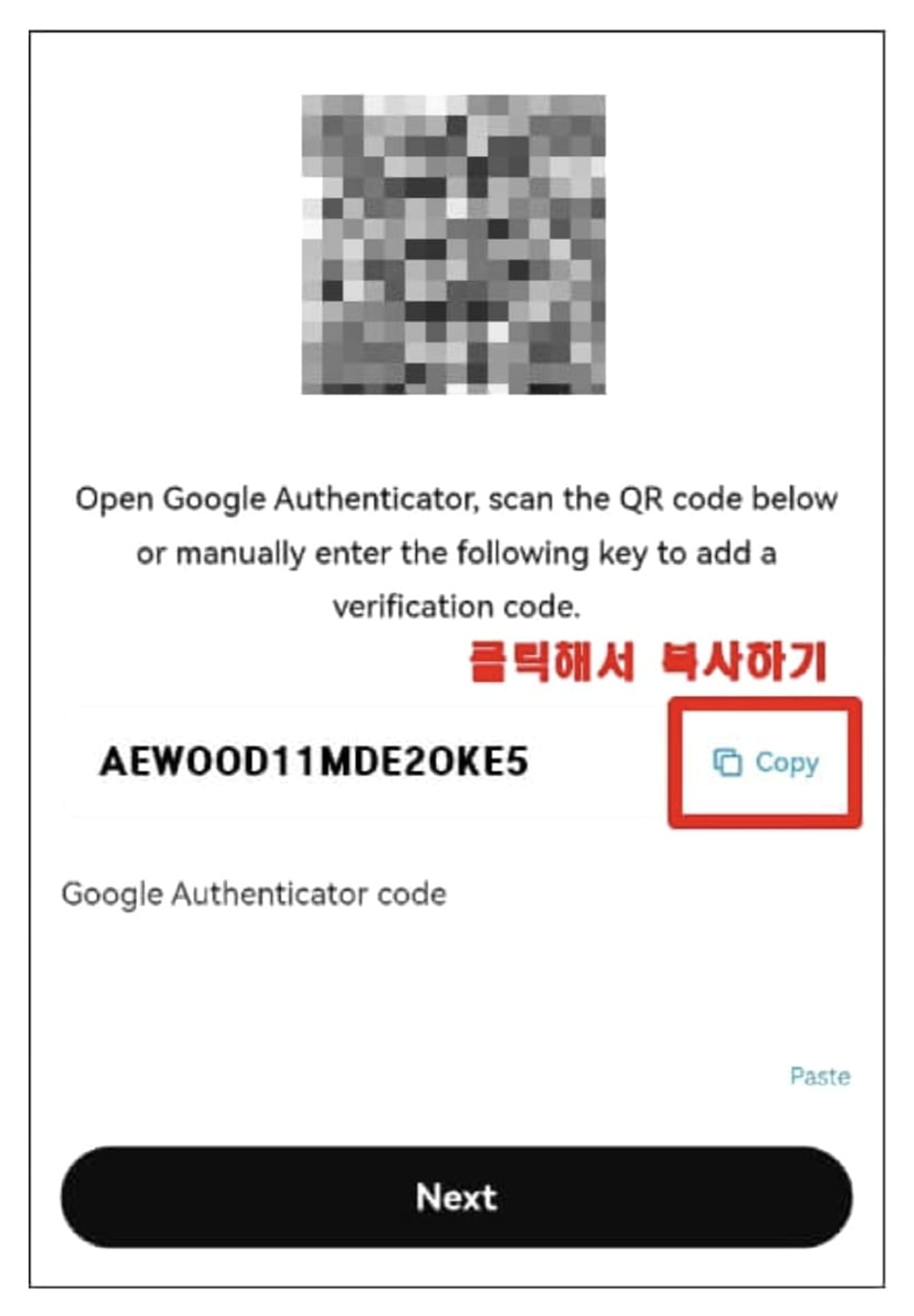
Most lépjen be a Google Play Áruházba (iPhone-on az App Store-ba). Írja be a „Google OTP” kifejezést a keresőbe, és telepítse a „Google Authenticator” alkalmazást, majd futtassa. Ezt követően lépje át a bemutatót és a bevezető szöveget, amíg meg nem jelenik az OTP alapképernyő, mint az alábbi képen.
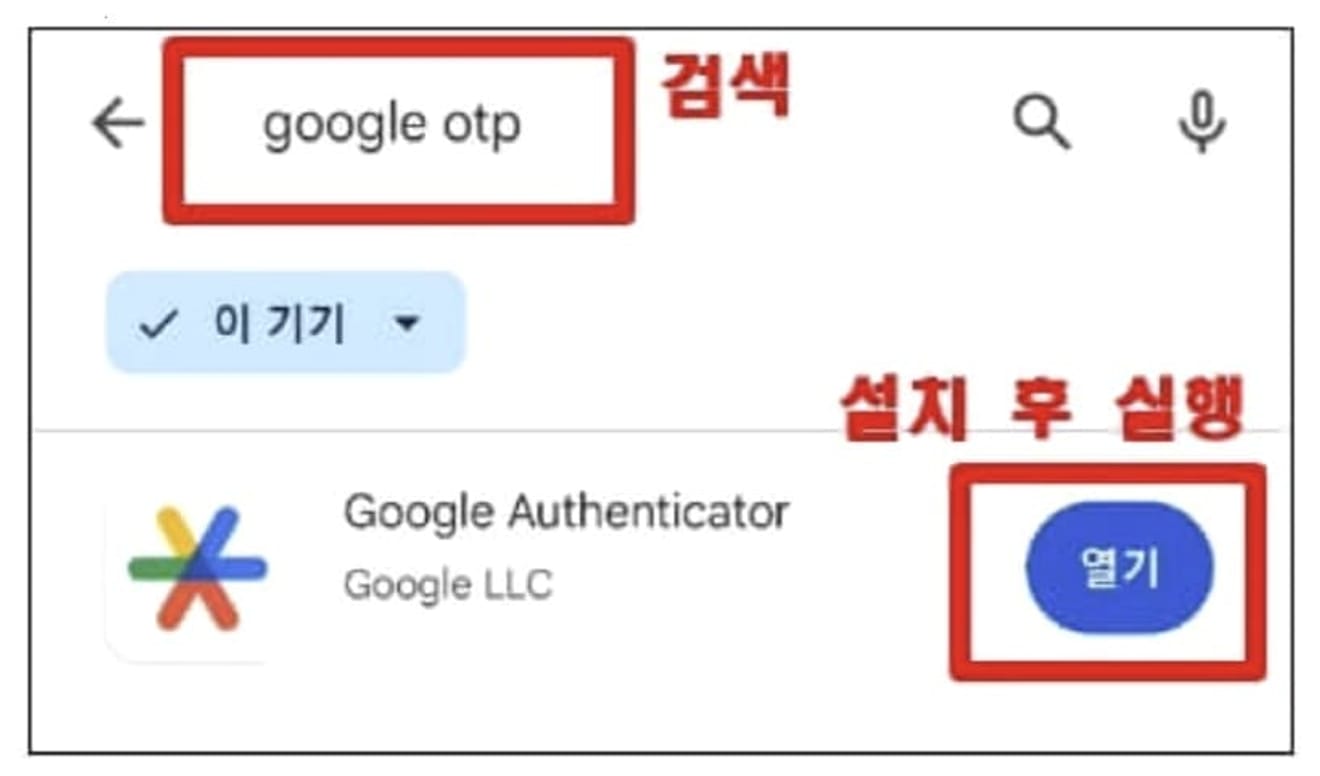
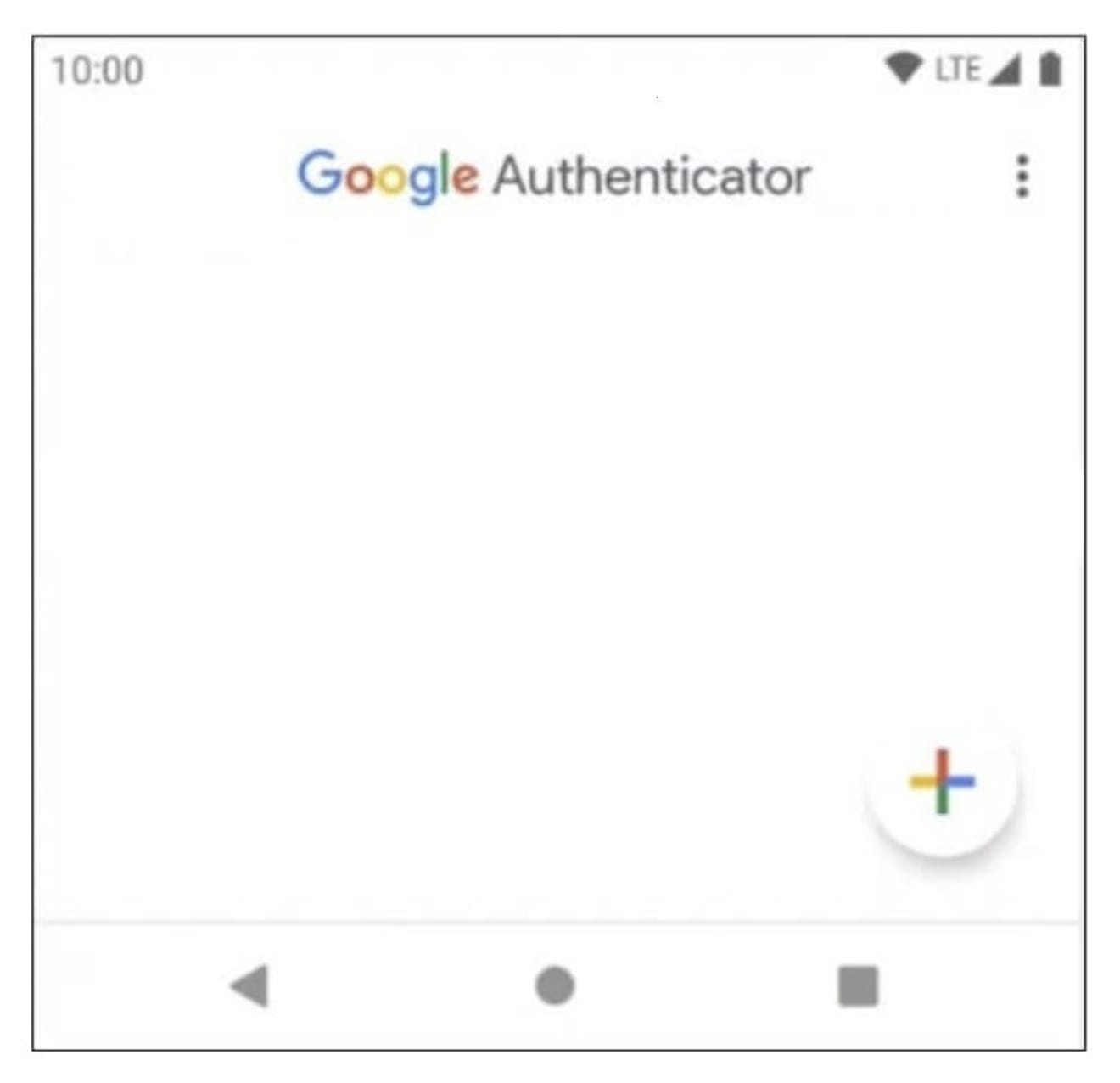
Ezután kattintson a jobb alsó sarokban található kereszt alakú (+) gombra, és válassza a „Beállítási kulcs megadása” lehetőséget. Ezután a Fiók neve résznél írja be a kívánt nevet, az alábbi fotóra utalva, a Saját kulcs részbe pedig illessze be a korábban másolt 16 jegyű beállítási kulcsot. Végül nyomja meg az „Hozzáadás” gombot a Bitget OTP hozzáadásához.
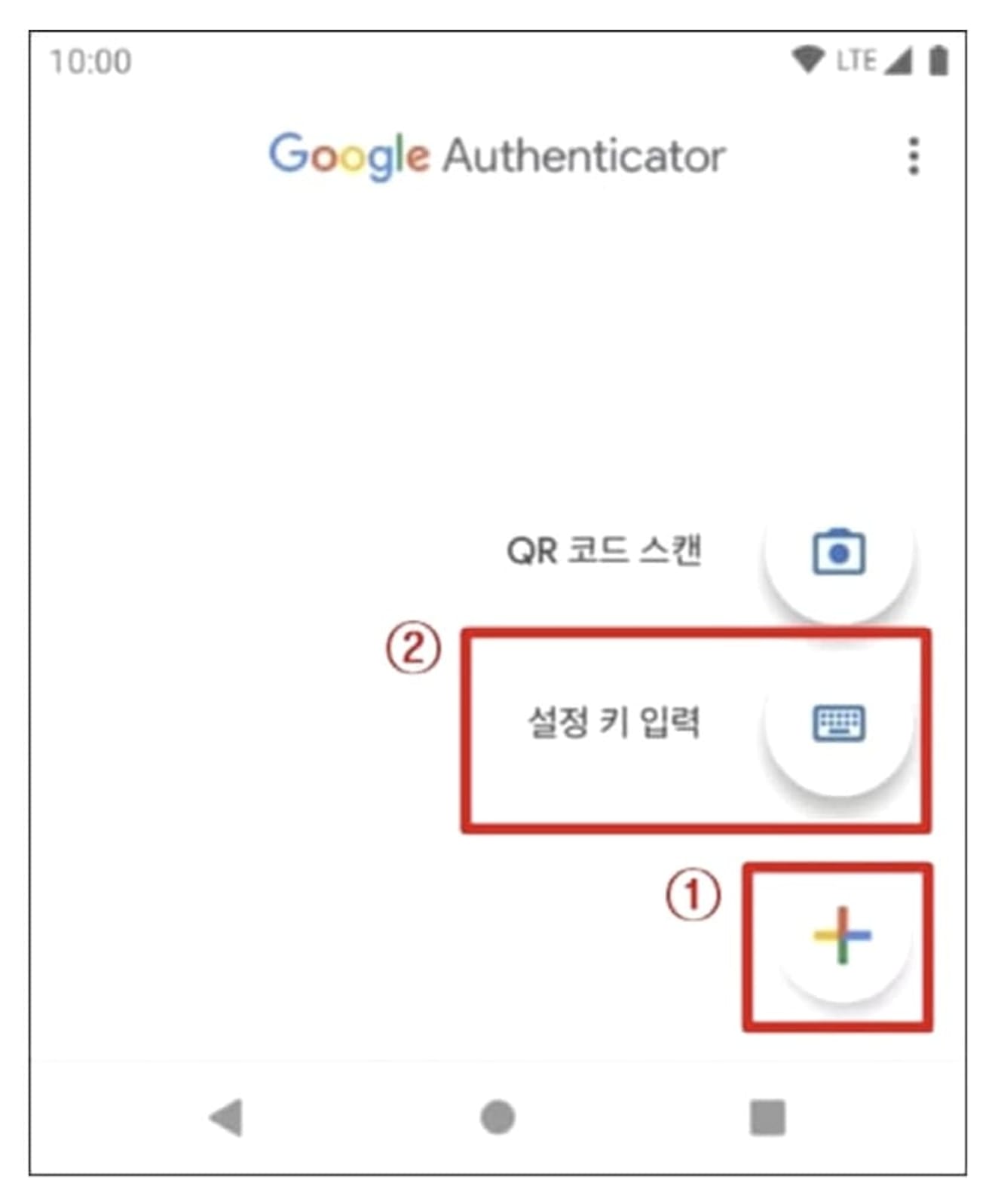
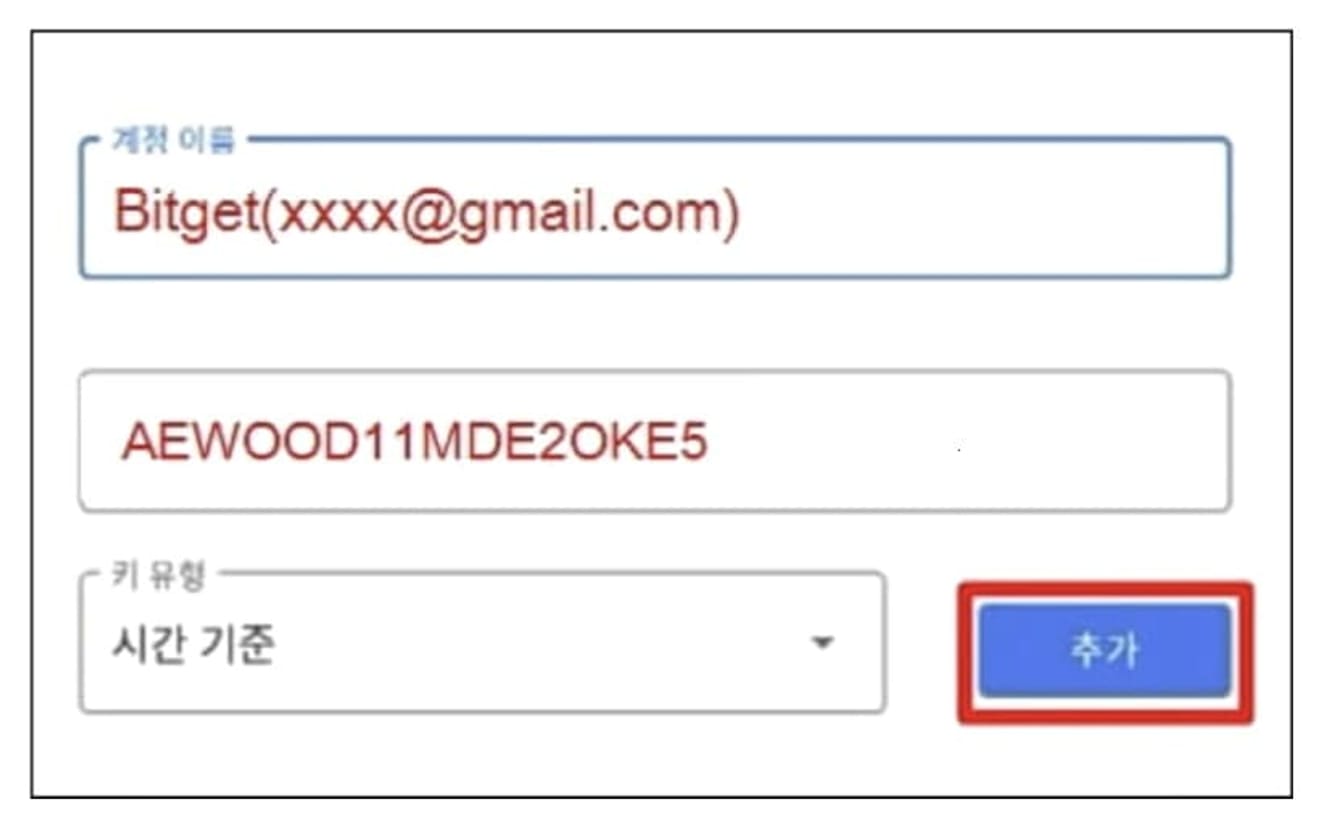
Ekkor a fotón látható módon 1 percenként változó OTP jön létre. Most nyissa meg a Bitget alkalmazást, írja be a 6 jegyű számot a Google Authenticator kódrészbe, majd kattintson a „Next” gombra.
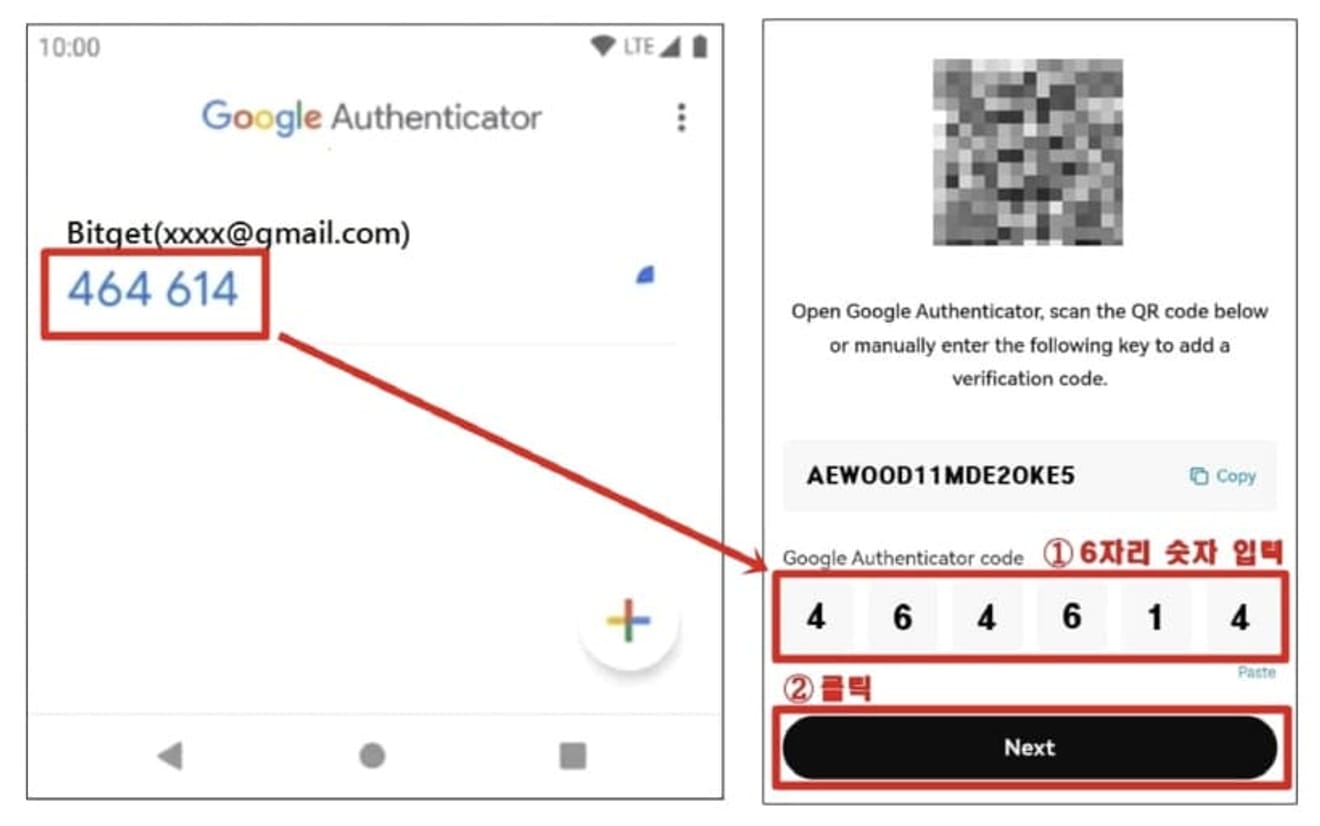
Ezt követően nyomja meg a „send” gombot, írja be az e-mailben vagy a közösségi hálózatokban kapott 6 jegyű hitelesítési kódot, majd kattintson a „Confirm” gombra.
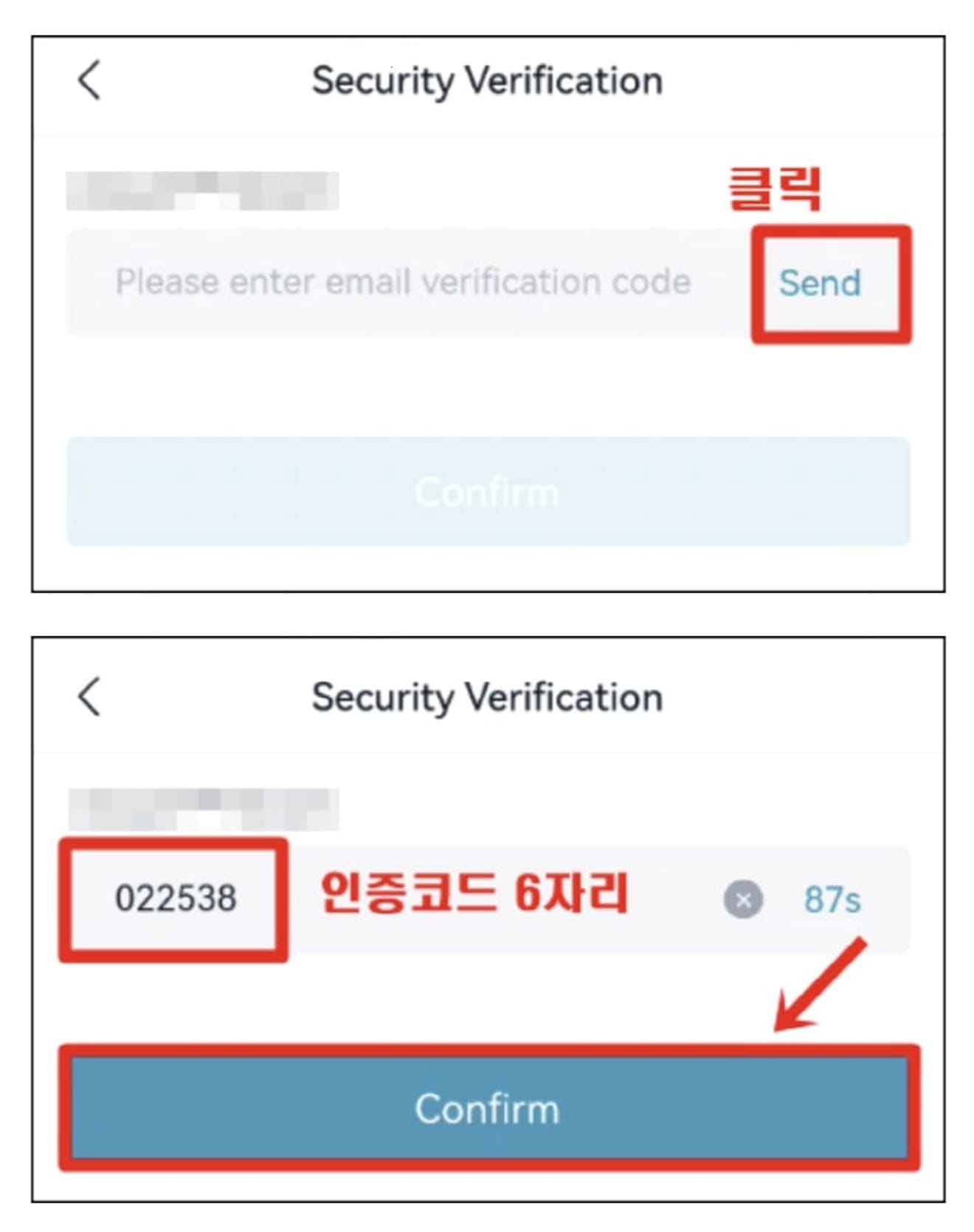
Ezt követően térjen vissza a Biztonság menübe, és mint az alábbi képen, a „Google Authenticator” mellett aktívvá válik egy zöld pipa ikon.
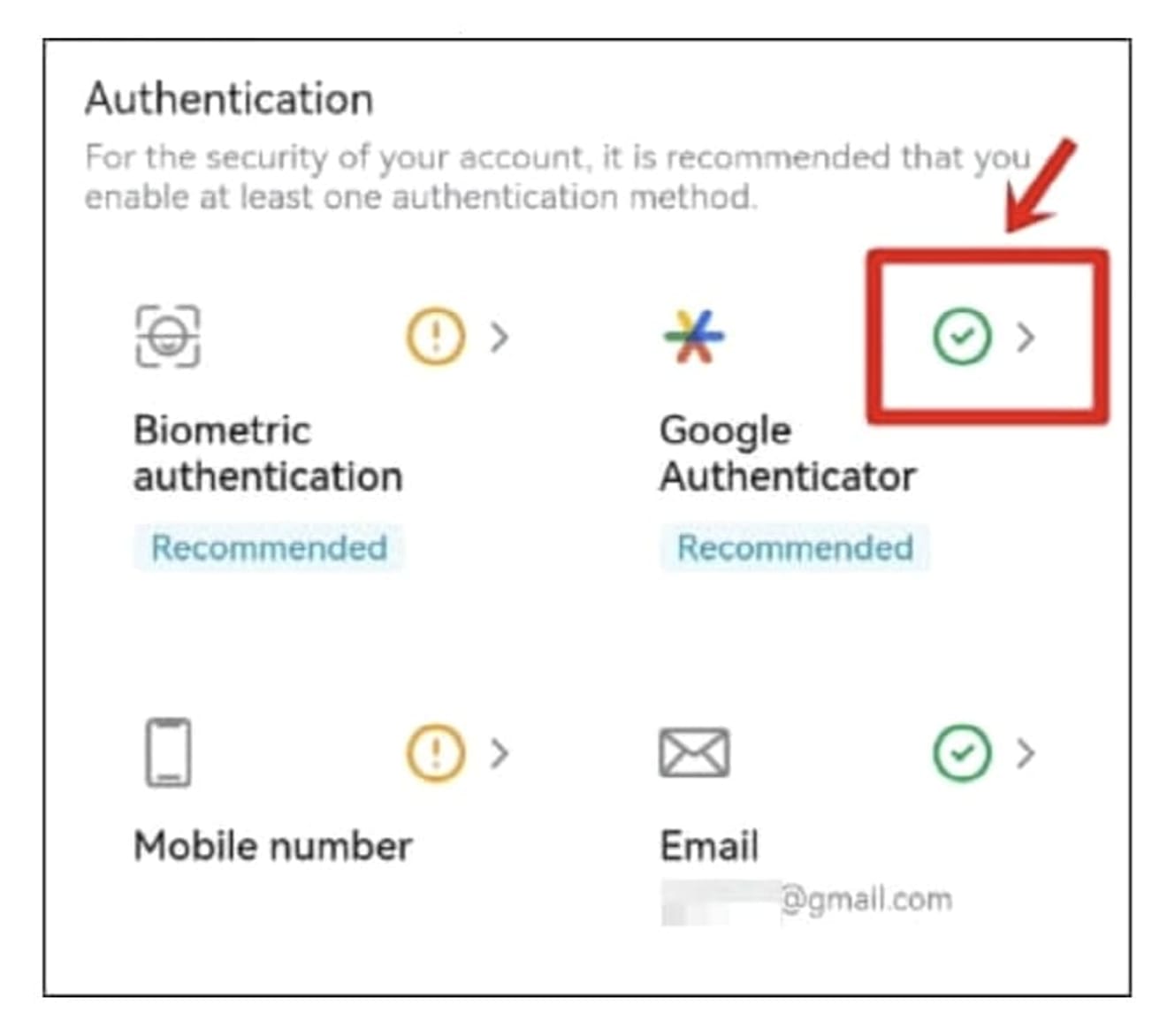
Most pedig az OTP-regisztráció befejeződött.